2021년 최고의 데스크탑 PC 7대
우리 편집자들은 독자적으로 최고를 연구하고, 테스트하고, 추천합니다. 제품; 너. 우리에 대해 자세히 알아볼 수 있습니다. 여기에서 프로세스 검토. 당사는 당사가 선택한 링크에서 이루어진 구매에 대해 수수료를 받을 수 있습니다.
전반적으로 Alienware Aurora R12(R11 리뷰 읽기) 최고의 전체 데스크탑 컴퓨터. 그것은 고도로 구성 가능하고 엄청난 성능을 낼 수 있습니다(엄청난 가격에). IT는 또한 보다 합리적인 가격으로 열심히 일하는 미드레인지 데스크탑으로 자리를 잡을 수 있습니다.
두 번째 또는 세 번째 선택의 경우 목록에 있는 다른 두 운영 체제를 선택합니다. 둘 다 미니 PC이므로 일반적으로 데스크탑 PC에서 얻을 수 있는 확장성은 없지만 둘 다 각각의 작동에 필요한 만큼 강력하게 지정됩니다. 시스템. macOS 또는 ChromeOS의 팬이라면 맥 미니 아니면 그 에이서 크롬박스 CXI3 훌륭한 옵션이 될 것입니다.
신뢰할 수 있는 전문가 정보
아담 다우드 거의 10년 동안 기술 분야에서 글을 써왔습니다. 그는 Doud의 혜택 팟캐스트를 진행하지 않을 때 최신 휴대폰, 태블릿 및 노트북을 가지고 놀고 있습니다. 일하지 않을 때는 사이클리스트이자 지오캐셔이며 가능한 한 많은 시간을 밖에서 보냅니다.
윤아 와그너 컴퓨터와 컴퓨터 주변기기를 전문으로 하는 카피라이터이자 제품 리뷰어입니다.
잭 스웨트 뉴욕에 거주하는 경험 많은 편집자, 작가 및 사진 작가입니다. 그는 게임 전문가이며 Dell G5 2020의 기본 모델이 놀라울 정도로 강력하다고 칭찬했습니다.
제레미 라우코넨기술에 대한 집착으로 인해 그는 자동차 산업을 그만두고 여러 주요 기술 무역 간행물의 전임 대필 작가와 Lifewire의 제품 테스터가 되었습니다. 그는 Acer Aspire E 15의 풀 HD 디스플레이와 오래 지속되는 배터리를 좋아했으며 HP Spectre x360 15t를 2-in-1의 "하이 워터 마크"라고 불렀습니다. 그는 또한 M1 칩으로 MacBook Air를 테스트하여 탁월한 성능과 오래 지속되는 배터리를 칭찬했습니다.
에리카 라웨스 Digital Trends, USA Today, Cheatsheet.com 등에 글을 기고했습니다. 그녀는 이 목록에 있는 여러 데스크톱 PC를 테스트했습니다.
앤드류 헤이워드 시카고에 기반을 둔 작가로 2006년부터 기술과 비디오 게임을 다루었습니다. 그는 Dell Inspiron 3671을 검토하고 견고한 중간 옵션이라고 칭찬했습니다.
자주 묻는 질문
데스크탑 PC에는 모니터, 마우스 및 키보드가 함께 제공됩니까?
조건에 따라서. 종종 데스크탑 컴퓨터를 구입할 때 타워만 구입하게 됩니다. 다른 경우에는 마우스와 키보드가 있지만 모니터는 없습니다. 때로는 전체 키트를 얻을 수 있습니다. 데스크탑 타워와 함께 모니터를 얻는 것은 드뭅니다. 대부분의 사람들은 편리한 것에 따라 컴퓨터용 주변기기를 별도로 구매하는 것을 선호하며 대부분의 컴퓨터 OEM은 이러한 판매 스타일을 채택했습니다.
당신은 당신 자신의 PC를 구축해야합니까?
PC 내부 수정에 대해 말하자면, 처음부터 새로 구축하는 것이 어떻겠습니까? 이는 매우 실제적인 가능성이며 케이스에서 전원 공급 장치, 그래픽 카드, 메모리 등에 이르기까지 모든 것을 선택할 수 있습니다. 자신의 PC를 구입하는 좋은 방법이며 종종 위 목록과 같이 구입하는 것보다 저렴합니다. 그러나 고려하기 전에 지워야 할 상당히 높은 지식/연구 막대가 있습니다. 어떤 구성 요소가 서로 작동하는지, 필요한 냉각량, 구성 요소를 올바르게 조립하는 방법 등을 아는 것은 모두 매우 위협적일 수 있습니다.
당신은 당신의 오래된 PC로 무엇을해야합니까?
오래된 PC를 재활용하는 방법에는 여러 가지가 있습니다. 어떤 사람들은 구형 PC를 일종의 미디어 서버 비디오를 저장하고 스트리밍합니다. 어떤 사람들은 크롬OS 설치 또는 더 낮은 사양에서 잘 실행되기 때문에 구형 PC에 Linux를 설치합니다. 또한 지역 학군이 기부를 받는지 확인하거나 근처에 컴퓨터 재활용 센터가 있는지 확인할 수 있습니다. 그 길을 간다면 반드시 컴퓨터에서 모든 개인 데이터 삭제 첫 번째.

라이프와이어 / 에리카 로우즈
궁극의 데스크탑 PC 구매 가이드
있는 세상에서 스마트폰 태블릿이 표준이 되었고 데스크톱 PC가 다시 등장하고 있습니다. 일반적으로 훌륭한 데스크탑 PC는 더 나은 가치와 성능을 제공함으로써 좋은 평가를 받는 노트북에 비견될 것입니다. 노름 및 그래픽 처리. 새 컴퓨터에 투자할 때 휴대성에 그다지 신경을 쓰지 않는다면 더 높은 사양을 살펴봐야 합니다. 거의 같은 가격에, 그리고 오늘날 시장에는 최고의 노트북과 비슷한 가격의 다양한 옵션이 있습니다. 값.
데스크탑 PC는 생산성에 중점을 둔 다중 모니터 설정이나 오랜 시간 동안 컴퓨터를 사용하는 사람들에게 적합합니다. 2개만 제공할 수 있는 오늘날의 일부 랩톱과 달리 필요한 모든 포트가 있습니다. USB-C 포트. 또한 별도의 더 큰 키보드와 마우스를 사용할 수 있어 다양한 직업을 가진 사람들에게 이상적인 설정입니다.
어떤 경우이든 미리 제작되고 맞춤 제작된 이 기계는 그 어느 때보다 저렴하기 때문에 당신을 위한 PC가 있다는 것은 거의 확실합니다. 귀하에게 가장 적합한 데스크탑 PC를 찾기 위한 가이드를 읽으십시오.

노트북 대신 데스크탑 PC를 선택하는 이유는 무엇입니까?
FAQ에서 언급했듯이 데스크탑 PC는 향상된 전력, 향상된 생산성 및 그래픽 성능을 위해 잘 작동합니다. 더 얇은 노트북은 마더보드에 하드 드라이브가 있어야 하고 하드 드라이브를 꺼낼 수 없으면 교체할 수 없기 때문에 새 노트북은 더 이상 업그레이드가 불가능하다는 점도 주목할 가치가 있습니다. 따라서 최고 사양의 모든 것을 갖추려면 노트북을 구입할 때 프리미엄을 지불해야 합니다.
반면에 PC의 업그레이드는 훨씬 쉽습니다. 프로세서, RAM, 그래픽 카드, 스토리지 및 기타 구성 요소를 모두 업그레이드할 수 있습니다. 그리고 경험 향상의 큰 부분은 모니터를 바꾸는 것입니다(노트북의 경우 비스타터). 필요에 따라 기능을 추가하는 더 큰 옵션과 곡선 옵션이 있으며 나중에 더 자세히 설명하겠습니다.
어떻게 사용할 것인가?
데스크탑 PC는 많은 직업에서 훌륭한 설정입니다. 재무 담당자와 회계사는 종종 숫자 패드의 이점을 누리고 디자이너와 편집자는 트랙패드보다 마우스를 사용하여 Adobe 프로그램에서 더 나은 정밀도를 얻는 경향이 있습니다. 타이피스트와 게이머는 기계식 키보드나 트랙볼 및 컨트롤러와 같은 추가 액세서리를 선호할 수 있습니다. 그리고 스프레드시트와 문서를 편집할 때 데스크탑에서 얻을 수 있는 더 큰 화면이나 여러 대의 모니터는 이점을 제공합니다.
궁극적으로 증가된 화면 공간과 증가된 성능으로 인해 데스크탑 PC는 생산성, 게임 및 사진/비디오 편집 측면에서 더 많은 작업을 수행할 수 있습니다. 이러한 사용 사례 중 하나라도 유용하게 들리고 휴대성 부족이 문제가 되지 않는다면 데스크탑이 최고의 선택입니다.
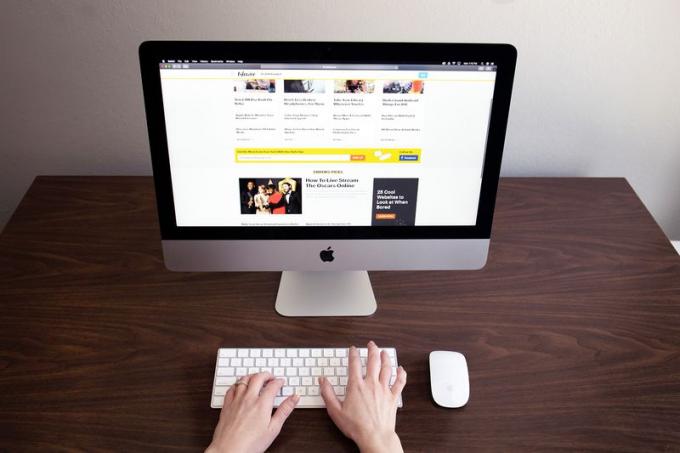
어디에 보관할 것인가?
데스크탑은 사무실이나 집에 보관할 수 있습니다. 집에서 공용으로 사용하려면 부엌이나 공유 사무실에 둘 수 있습니다. 우리는 홈 오피스나 직장 설정에서 다중 모니터 설정을 보는 경향이 있습니다. 어디에 두든 많은 플러그 포인트에 액세스할 수 있는 위치인지 확인하고 싶을 것입니다. 그렇지 않은 경우 픽업을 원할 수 있습니다. 서지 보호기 플러그를 꽂을 수 있는 더 많은 장소를 제공하고 추가 보호를 위해.
PC 운영 체제: 필요한 프로그램
데스크탑 PC를 사용하기로 결정했다면 사용할 운영 체제를 고려해야 합니다. 운영 체제는 컴퓨터를 사용하는 동안 사용하는 소프트웨어입니다. Apple 컴퓨터에서 운영 체제는 macOS이지만 거의 모든 다른 컴퓨터에는 macOS가 있습니다. 마이크로소프트 윈도우. 두 운영 체제에는 장단점이 있습니다. 아래에 설명되어 있습니다.
맥 OS:
Apple 컴퓨터를 사용할 때 맥 OS 파일을 관리하고 애플리케이션을 실행하는 등의 작업을 수행합니다. 당신이 양모에 물들인 Apple 사용자라면 아마도 이미 알고 있을 것이며 PC와 모바일 장치 모두를 위한 소프트웨어의 사용자 친화적인 특성(스마트폰 운영 체제 iOS)입니다. 당신이 모를 수도 있는 사실은 Apple이 운영 체제를 다른 회사에 라이선스하지 않기 때문에 Apple 컴퓨터를 구입한 경우에만 이 시스템을 사용할 수 있다는 것입니다.
고려해야 할 또 다른 사항은 macOS가 간소화된 App Store가 있는 유일한 소프트웨어라는 것입니다(Windows에는 사용자 친화적인 환경이 없고 Linux에는 스토어가 전혀 없음). 사진 및 비디오 편집자는 기본 또는 사전 설치된 응용 프로그램이 많기 때문에 macOS를 선택하는 경우가 많습니다. MacOS는 Final Cut Pro를 실행하는 유일한 소프트웨어이기도 하며 일부 사용자는 Adobe Suite가 macOS에서 더 원활하게 실행된다고 주장했습니다.

윈도우 OS:
1984년에 소개된 Apple의 운영 체제에서 영감을 받아 Microsoft는 자체 시스템 개발에 착수했고 성공했습니다. Windows는 전 세계 대부분의 PC에서 사용되는 운영 체제였으며 앞으로도 계속 사용됩니다. 그리고 아마도 이것은 Apple을 포함한 다수의 컴퓨터 제조업체에 라이선스가 부여되었다는 사실과 관련이 있을 것입니다. 따라서 Windows를 좋아하지만 Apple 컴퓨터 빌드를 선호하는 경우 Windows가 실행되기 때문에 운이 좋은 것입니다.
위에서 언급한 단점은 잘 알려진 응용 프로그램을 다운로드할 수 있기 때문에 App Store 경험입니다. 때로는 사용자가 중앙에 있지 않기 때문에 인터넷을 검색해야 함을 의미합니다. 가게. 여전히 게이머와 프로그래머는 Windows에 부분적입니다. macOS에서는 거의 찾을 수 없습니다. 단순히 사양이 없기 때문에 macOS로 게임을 할 수 없으며 프로그래머는 macOS가 Linux 기반이기 때문에 macOS를 좋아하는 경향이 있습니다(나중에 자세히 설명). 규제가 완화된 App Store에 대한 절충안은 Publisher 및 Access를 포함하여 Windows를 통해 독점적으로 제공되는 일부 프로그램이 포함된 생산성 소프트웨어인 Microsoft Office Suite일 것입니다. 물론, 그것은 당신이 결정할 일입니다.
크롬OS
Google의 자체 데스크톱 운영 체제는 주로 Google의 Chrome 웹 브라우저를 기반으로 합니다. 실제로 전체 경험은 웹 서핑을 하는 것과 같습니다. 몇 년 후 Google은 Google Play 스토어에서 ChromeOS 환경에 수많은 Android 앱을 추가했습니다. 앱과 확장 프로그램은 탭에서 실행됩니다.
ChromeOS도 실행하려면 Google 계정이 필요합니다. 이와 함께 Gmail, 드라이브, 지도, YouTube 등을 포함한 모든 Google 계정에 자동으로 연결됩니다. 대부분의 ChromeOS는 고속 인터넷 연결과 함께 사용하도록 설계되었지만 ChromeOS도 오프라인 운영 체제가 되었습니다.
Chrome OS는 상대적으로 전력이 부족한 하드웨어에서 실행할 수 있는 가벼운 운영 체제로 설계되었습니다. 그렇다고 고성능 ChromeOS 머신이 없다는 것은 아닙니다. 실제로 ChromeOS에는 다양한 훌륭한 크롬북 다른 운영 체제처럼. 기본적으로 모든 하드웨어에서 실행할 수 있는 매우 다재다능한 운영 체제이며 이것이 핵심 장점입니다.
리눅스
완전 무료 소프트웨어인 Linux는 거의 모든 컴퓨터에 설치할 수 있습니다. 프로그래머는 좋아하지만 기술 지원이 없기 때문에 기업에서는 사용하지 않는 경향이 있습니다. 커뮤니티 기반 및 주도 소프트웨어이므로 보안 업데이트는 한 회사에서 규제하지 않습니다. 이는 업데이트가 나올 때 오류의 여지가 더 커질 수 있음을 의미합니다. macOS의 뿌리는 Linux 기반이므로 오늘날 프로그래머는 Apple 제품에 대해 프리미엄을 지불할 의향이 있다면 macOS를 선택할 수 있습니다.

구성 선택: 올인원 vs. 타워 데스크탑
비교할 때 올인원 그리고 타워 데스크탑 구성은 미래에 컴퓨터를 사용자 정의해야 하는 가능성에 달려 있습니다. 하드웨어가 적기 때문에 올인원에 쉽게 추가할 수 없는 구성 요소를 타워 데스크탑에 추가할 수 있습니다. 접근 가능(모니터와 컴퓨터가 한 장소에 있으므로 분해하기가 더 복잡한 기계가 됨). 타워를 사용하면 현재 하드 드라이브를 업그레이드 및 교체하고, 스토리지를 추가하고, RAM을 늘리고, GPU를 교체할 수 있습니다. 두 번째 또는 세 번째 하드 드라이브나 CD를 추가하고 블루레이 드라이브. 가장 좋은 점은 노동력이 덜 필요하기 때문에 비용이 훨씬 적게 든다는 것입니다.
또 다른 참고 사항: 다중 모니터 설정을 만드는 경우 올인원 데스크탑을 구입하면 일치하는 두 번째 모니터를 구입할 수 없다는 점을 고려하십시오. 따라서 균일한 설정을 원할 경우 타워 구성이 더 나은 옵션이 될 수 있습니다.
프로세서: 인텔 대 AMD
인텔 및 AMD 프로세서 구매자가 선택할 수 있는 두 가지 주요 제조업체이며 성능, 전력 및 가격면에서 비슷합니다. 둘 중 하나가 반드시 잘못될 수는 없지만 가장 적합한 옵션을 찾는 것은 필요와 예산에 따라 다릅니다. Intel Core i7 CPU는 현재 Surface Studio 2 및 Lenovo Yoga A940에 포함된 제조업체와 함께 널리 선호되고 있습니다. AMD는 가능한 최고의 성능을 찾고 있지 않은 예산이 있는 사람들에게 더 나은 경향이 있습니다. 가격이 큰 문제가 아니라면 클럭 속도 및 멀티스레딩과 같은 사양을 자세히 살펴보고 어떤 프로세서가 적합한지 결정해야 합니다.
모든 프로세서는 클럭 속도를 고려합니다. 이것은 프로세서가 실행되는 속도입니다. 프로세서가 얼마나 열심히 작동하는 것이 중요한 이유는 무엇입니까? 게임 환경에서 너무 열심히 작동하는 프로세서는 결함이 발생합니다. CAD로 디자인하는 경우 3D로 항목을 회전하는 것은 어려울 것입니다. Excel을 사용하여 수천 행의 데이터를 알파벳순으로 정렬하는 것은 느리고 고통스러운 과정이 될 것입니다. Core i3, i7 및 i9는 프로세서의 크기를 반영합니다. 숫자가 높을수록 더 강력한 프로세서가 작업을 수행하기 위해 열심히 일할 필요가 없기 때문에 필요한 클럭 속도가 낮아집니다.
대부분의 최신 프로세서는 멀티스레딩을 지원합니다. 하나의 스레드는 실행 단위이고, 멀티스레딩은 프로세서가 한 번에 프로세스를 완료하는 데 필요한 여러 작업을 실행할 수 있도록 하는 기술입니다. AMD Ryzen 3700X는 8코어 16스레드 프로세서로 게임 및 스트리밍과 같은 작업을 동시에 처리할 수 있습니다. 혼합 사용 사례를 위한 훌륭한 프로세서입니다. Ryzen Threadripper 3990X와 같은 고급 프로세서는 놀라운 64개의 코어와 128개의 스레드를 가지고 있어 놀라운 속도로 엄청난 양의 렌더링을 수행할 수 있습니다. 비용이 많이 들지만 집약적인 워크플로에 적합합니다.

하드웨어: 데스크탑 기능을 이끄는 요소
SSD 대 HDD
HDD 또는 하드 디스크 드라이브는 실제로 꽤 오래된 데이터 저장 장치입니다. 회전하는 플래터에 데이터를 저장하기 위해 자기를 사용하며 플래터가 더 빨리 회전할수록 HDD의 성능이 더 빨라집니다. 많은 저장 공간이 필요한 경우 HDD가 작동할 수 있지만 고성능 데스크톱에는 SSD가 장착되어 있어야 합니다. SSD(솔리드 스테이트 드라이브)를 사용하면 컴퓨터가 더 빠르게 부팅되고 프로그램을 실행하며 파일을 전송합니다. SSD는 플래터 대신 상호 연결된 플래시 메모리 칩에 데이터를 저장하기 때문에 HDD보다 빠르므로 대기 시간과 읽기 및 쓰기 시간이 더 짧습니다. 또한 가볍고 소음이 적습니다.
"로컬 파일을 보호하는 가장 큰 위험은 하드 드라이브의 기술적 오류입니다. 이 경우 파일에 영원히 액세스할 수 없게 될 수 있습니다. 따라서 온라인 백업은 필수입니다. 그러나 문서에 민감한 정보가 포함되어 있으면 온라인 저장소가 공격자의 표적이 될 수 있습니다. 이를 방지하려면 가장 안전한 옵션인 암호화된 온라인 저장소를 사용하는 것이 좋습니다.." — Marijus Briedis, CTO NordVPN
새 컴퓨터에는 SSD가 장착될 가능성이 높지만 문제는 추가 저장 공간을 위해 HDD를 원하는지 여부입니다. 현재 시장에서는 대용량 SSD가 매우 비싸기 때문에 사람들은 저장 용량을 늘리기 위해 HDD를 구매하고 있습니다. SSD 크기를 볼 때 최소 250GB를 고려해야 합니다. 이렇게 하면 운영 체제와 필수 소프트웨어가 유지됩니다. 게이머나 그래픽 디자이너라면 1~2TB 용량의 HDD를 원할 것입니다.
램
데스크탑은 수년 동안 표준 DDR3 메모리 시스템을 사용했지만 최신 시스템에는 DDR4가 대신 사용되며 특히 DDR5가 곧 출시됩니다. RAM은 단시간에 PC 정보를 저장하는 역할을 하기 때문에 데스크탑의 가장 중요한 구성 요소 중 하나입니다. 그렇지 않으면 사용자 활동이 느려지고 중지될 수도 있습니다. RAM은 기가바이트(GB)로 측정되며, 브라우징 및 스프레드시트와 같은 기본 생산성에 적합한 데스크탑은 최소 8GB가 되어야 합니다. 디자이너와 게이머는 16GB에서 32GB의 RAM을 원할 것입니다. 4K 비디오 렌더링과 같이 특히 집중적인 작업이 있는 경우 최대 64GB에서 128GB가 필요할 수 있습니다.
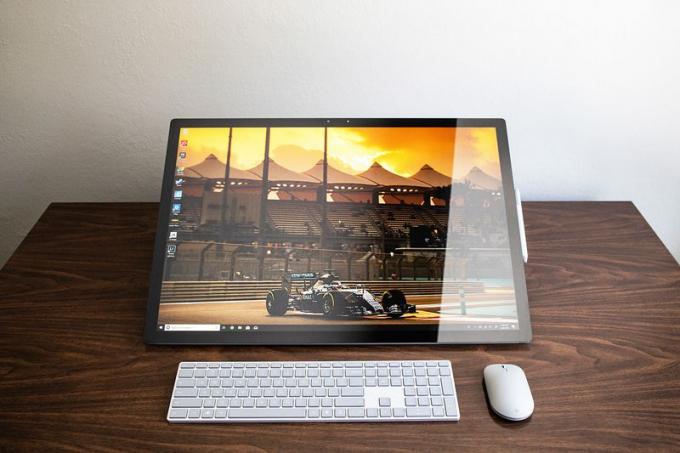
포트 및 연결
데스크탑은 오늘날의 노트북과 달리 수많은 연결 옵션을 제공합니다. 기준을 비교할 때 애플 아이맥 21.5인치 4K MacBook Pro 16형 Retina에서는 차이점을 쉽게 확인할 수 있습니다. 전자는 3.5mm 헤드폰 잭, SDXC 카드 슬롯, USB 3 포트 4개, Thunderbolt 3(USB-C) 포트 2개, 이더넷 커넥터 및 Kensington 잠금 슬롯이 있습니다. 후자는 Thunderbolt 3(USB-C) 포트 4개와 헤드폰 잭이 있습니다. VGA, HDMI, DVI, SDXC 및 Thunderbolt 2 출력은 별도로 판매되는 어댑터를 통해서만 지원됩니다.
이것이 의미하는 바는 데스크탑이 디스플레이, 오디오 장치 및 기타 액세서리를 연결할 수 있는 더 많은 옵션을 제공한다는 것입니다. 여러 대의 모니터를 설정하려는 경우 일반적으로 마우스, 키보드, 터치패드, 트랙볼 또는 기타 원하는 것을 위한 충분한 USB 포트와 함께 3~4개의 포트를 사용할 수 있습니다. 유선 이더넷 포트는 또한 현재 랩톱에서 찾기가 상당히 드문 경향이 있어 데스크톱에 인터넷 연결 옵션과 속도 면에서 또 다른 이점을 제공합니다.
올인원 데스크탑(Mac 또는 Windows)은 일반적으로 이더넷, USB-A, USB-C, 헤드폰 잭 및 미디어 카드 슬롯으로 제한됩니다. 한편, 타워 데스크탑은 더 많은 사용자 정의를 허용합니다. 그래픽 또는 연결 카드를 추가하여 포트 수를 늘릴 수 있습니다.
브랜드: 수많은 제조업체
에이서
이 제조업체는 군중에서 눈에 띄기보다는 예산 친화적인 가격표로 더 많이 알려진 선택의 폭을 가지고 있습니다. 선택할 수 있는 타워와 올인원 PC가 많으며 대부분이 1,000달러 미만입니다. Acer의 컴퓨터는 일반적으로 다른 제조업체의 컴퓨터를 능가하지 않지만 Lifewire의 괜찮은 리뷰, 특히 예산에 맞는 생산성을 찾고 있다면 더욱 그렇습니다.
사과
Apple 브랜드는 세계 어느 기술 기업과도 달리 현대 사회에 스며들었습니다. 세련된 디자인, 뛰어난 디스플레이 및 사용자 친화적인 전화기, 태블릿, 시계 및 컴퓨터 제작 인터페이스. 그들의 제품은 종종 경쟁 제품보다 가격표가 높지만 오래 지속되도록 제작되었기 때문에 과시를 정당화하는 것이 더 쉬울 것입니다. 그 외에 올인원 모델을 좋아하고 생활을 간소화할 회사를 찾고 있다면 Apple이 적합할 수 있습니다.
Apple은 또한 Intel 프로세서를 피하고 자체 M1 프로세서를 사용하여 자체 프로세서 개발에 열중했습니다. M1 프로세서는 ARM 기반이므로 데스크탑 PC보다 스마트폰과 공통점이 더 많습니다. 그러나 그것이 당신을 속이게 두지 마십시오. M1 칩은 강력하고 Apple은 올인합니다.
작은 골짜기
시장 전문가들이 Dell을 최고의 제조업체로 여기는 주된 이유는 데스크탑 선택과 맞춤형 기능 때문입니다. Dell 시스템은 비쌀 수 있지만 더 높은 비용은 구매자에게 자신의 요구에 정확히 맞는 고품질 컴퓨터를 제공하는 경향이 있습니다. 게임을 하든 에일리언웨어 머신 Dell Inspiron 워크스테이션의 생산성 또는 Dell에서 원하는 것을 확실히 찾을 수 있습니다.
레노버
컴퓨터 제조 강국인 Lenovo는 다양한 제품을 자랑합니다. 광범위한 가격과 기능을 제공하지만, 이 제조업체는 전반적으로 성능을 우선시하는 입증된 실적을 가지고 있기 때문에 품질 범위는 없습니다. 이것이 기업이 Lenovo 컴퓨터를 사용하는 이유일 것입니다. Yoga와 같은 기계에서 볼 수 있듯이 디자인과 기능도 제조업체의 주요 고려 사항입니다. A940에는 4K IPS 터치 디스플레이와 올인원 데스크탑용 스타일러스가 포함되어 있습니다.

액세서리: 키보드, 마우스 등
키보드와 마우스는 데스크탑에 필요한 기본 액세서리입니다. 둘 다 일반적으로 올인원 컴퓨터와 함께 제공되므로 해당 시스템을 (다시) 덜 쉽게 사용자 정의할 수 있는 옵션이 됩니다. 타워 데스크탑은 소비자에게 처음부터 적합한 키보드와 마우스를 선택할 수 있는 유연성을 제공합니다. 타이피스트와 게이머는 정확성을 위해 기계식 키보드를 선택할 수 있습니다.
추가 모니터와 드로잉 태블릿은 설정을 고안할 때 고려해야 할 기타 액세서리입니다. 일반적으로 노트북보다 부피가 큰 액세서리를 데스크탑에 연결하는 것이 더 쉽습니다. 전자를 사용하면 설정을 분산하고 더 편안한 작업 공간을 만들 수 있습니다.
결론: 최고의 데스크탑 PC를 선택하는 방법
두 대의 컴퓨터가 동등하게 만들어질 수는 없습니다. 제조업체와 제조업체가 만든 옵션이 너무 많기 때문에 올바른 구매 결정이 무엇인지 알기 어려울 수 있습니다. 결론은 요구 사항을 이해하고 구성 옵션과 비교하여 측정한다는 것입니다. 해당 옵션의 기능, 가격 및 전반적인 품질이 귀하를 올바른 방향으로 보내주기를 바랍니다. 방향.
오류가있었습니다. 다시 시도해 주세요.
